Win7电脑显示器出现闪烁怎么办,下面就为大家带来了Win7电脑显示器闪烁的解决措施。我们一起去看看解决方案吧。

Win7电脑显示器闪烁的解决措施
1、在电脑桌面的左下角点击Win图标,在弹出的菜单列表中单击【控制面板】选项;
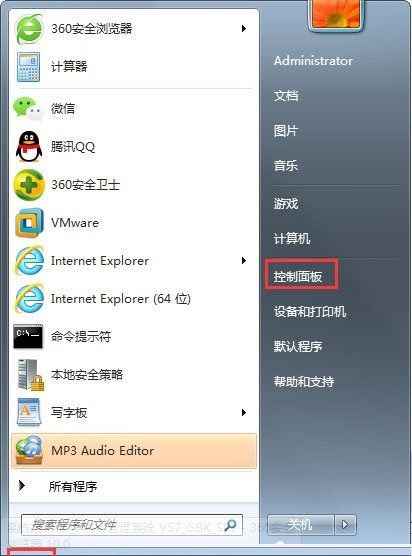
2、将【控制面板】文件夹的【查看方式】更改为【大图标】选项;
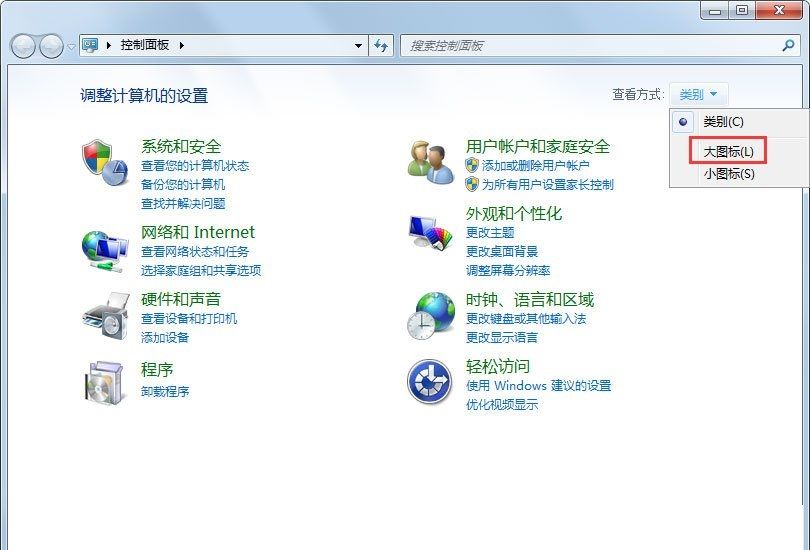
3、在下方双击【显示】选项;
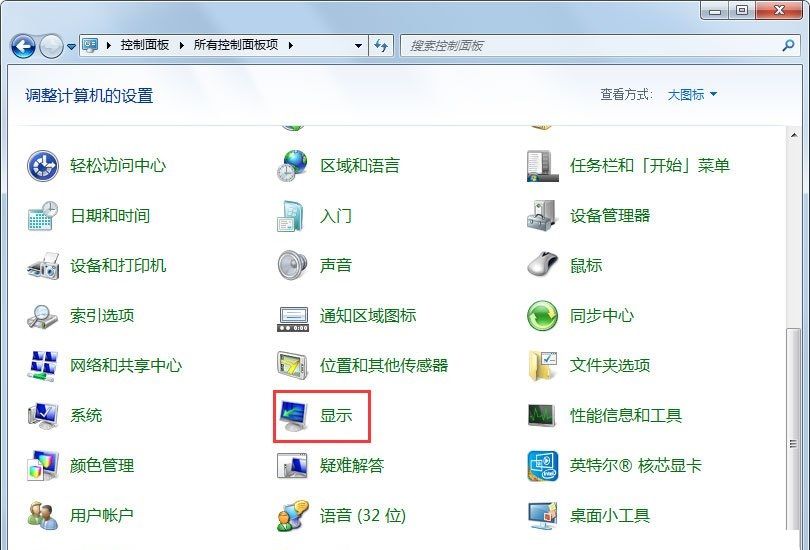
4、在【显示】文件夹内点击【更改显示器设置】选项;
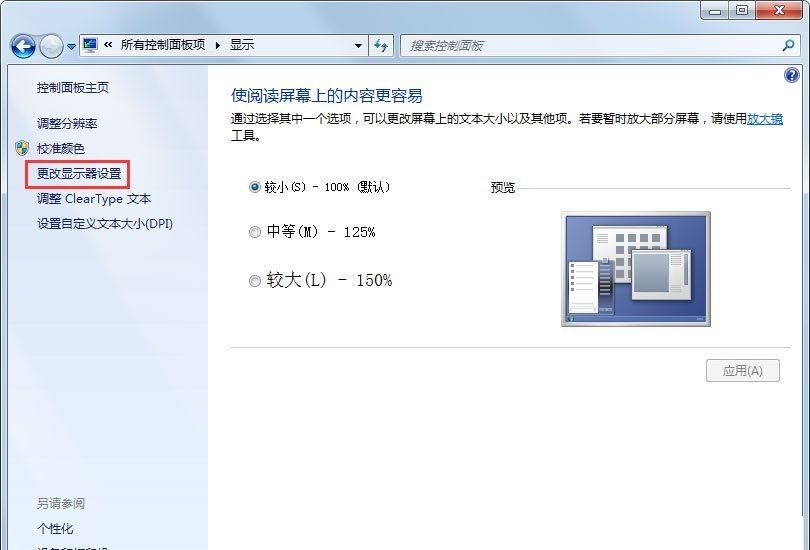
5、在【更改显示器设置】窗口中单击【高级设置】选项;
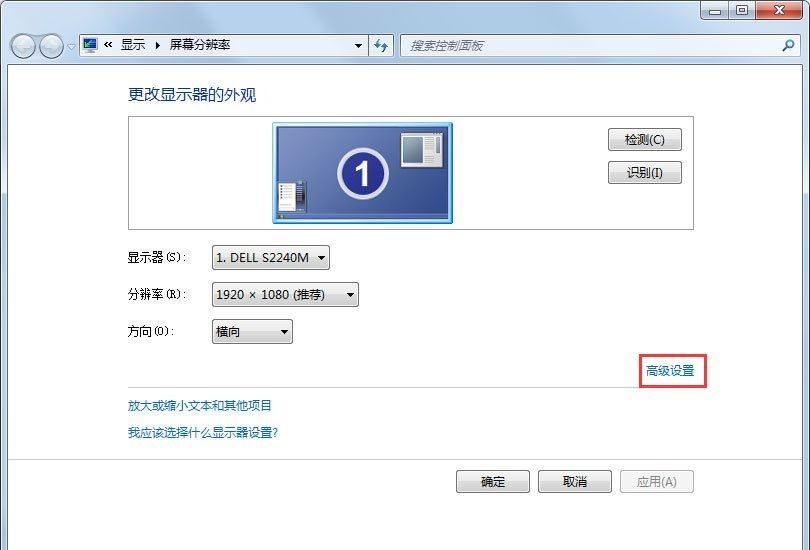
6、在【属性】窗口中点击【监视器】选项;
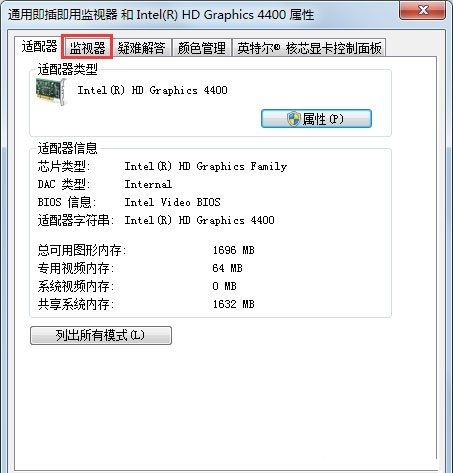
7、在【监视器】选项卡中将【屏幕刷新频率】中频率调到*并单击【确定】按钮即可。
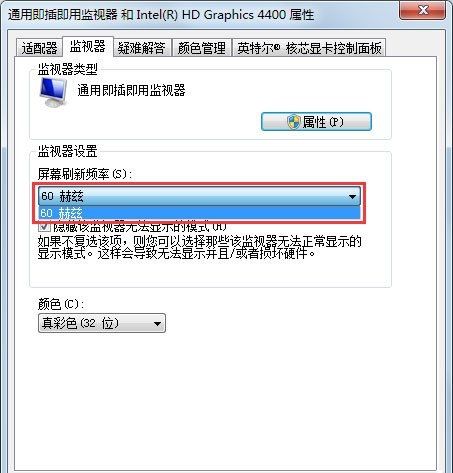
以上就是Win7电脑显示器闪烁的解决措施,大家按照以上的措施动手试试看哦。